【Windows】命令行建立、打开、删除特殊文件夹
1、开始、运行
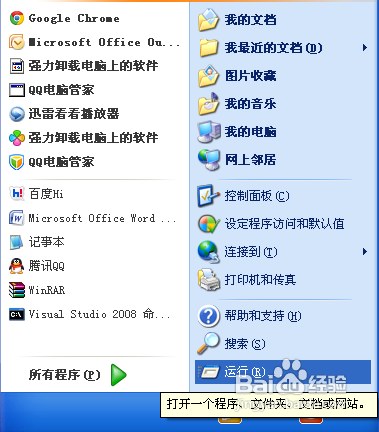
2、输入“cmd”
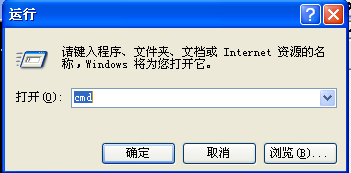
3、输入命令“md C:\BaiduJingyan\BaiduJingyan...\ ”
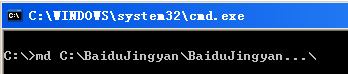
4、“回车”之后就会创建相应的文件夹
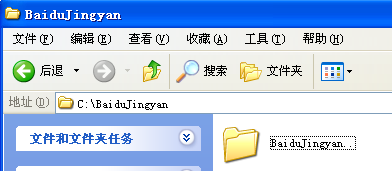
1、直接双击上面创建的文件夹,报错了
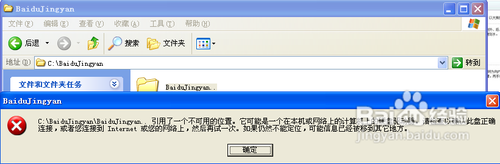
2、如何可以打开这个文件夹呢?在命令行中输入“start C:\BaiduJingyan\BaiduJingyan...\ ”就可以打开了
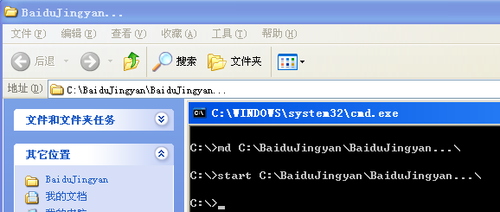
3、将不想让别人看到的文件或者文件夹拖拽到上述文件夹下
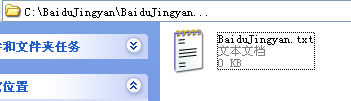
4、想要打开“BaiduJingyan.txt”,可以先打开特殊文件夹之后,双击打开,也可以直接使用命令打开
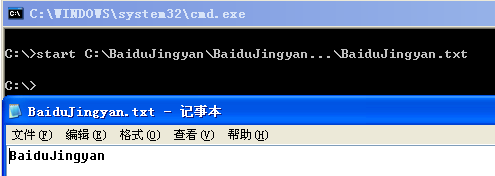
1、文件夹为空,普通删除
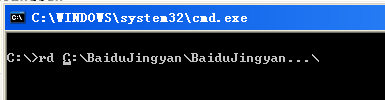
2、文件夹不为空,强制删除
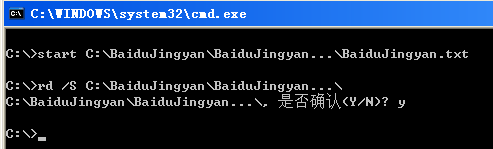
1、为什么会发生以上情况呢?实际上,这可以算是Windows系统的一个bug。反斜杠“\”在windows中是路径的分隔符号,比如“C:\Windows\”的意思就是C分区中的Windows文件夹,“C:\Windows\cmd.exe”的意思就是C分区中的Windows文件夹中的cmd.exe文件。
2、那么,如果文件名中有“\”符号会怎么样呢?假如“A\”是一个文件的名字,这个文件位于“D:\”(D盘),则它的路径就是“D:\A\”,当我们试图访问这个文件的时候Windows会错误地认为我们要打开的文件是D分区的A文件夹,这样Windows就无法打开并且会返回一个错误,因为以上的路径并不存在。
3、当然,如果是在正常界面下创建文件夹,文件夹名是不允许有”\”符号的,只能在dos命令中创建。
4、这个文件夹还有一个特点,那就是无论你放多少文件进去,它始终显示文件大小为零,而实际上它却又真正占用硬盘空间,故隐藏起来很方便。
声明:本网站引用、摘录或转载内容仅供网站访问者交流或参考,不代表本站立场,如存在版权或非法内容,请联系站长删除,联系邮箱:site.kefu@qq.com。
阅读量:138
阅读量:169
阅读量:93
阅读量:105
阅读量:24